[レビュー]持ち運びディスプレイ「ASUS MB16AC」を購入。良いところ、気になったところ

僕はノートパソコンに外部ディスプレイを接続してデュアルディスプレイ環境で作業しているのですが、出張時にノートパソコンの1画面環境になると著しく作業効率が下がってしまいます。
という訳で、持ち運び用のモバイルディスプレイ「ASUS MB16AC」を購入してみました。最近はモバイルディスプレイ市場も伸びてきて様々な製品がリリースされているので、選び放題。ASUS MB16ACのレビューも参考にしながら自身に最適なモバイルディスプレイを見つけて下さいね。
▼ちなみにお値段は3万円強。様々なメーカーから同様のモバイルディスプレイがリリースされており、価格は1万円台~3万円台が人気みたいです。ASUS MB16ACは全体的に見てちょっと割高かも。↓
ASUS モバイルディスプレイ MB16AC 15.6インチモニター(1,920×1,080 / ブルーライト軽減 / USB Type-C / IPSパネル)
売り上げランキング: 1,458
目次をクリックすると各項目へ移動します
- モバイルディスプレイ購入の決め手は作業効率の低下を極力防ぎたかったから
- 僕が購入したのは15.6インチのASUS MB16AC
- 値段が高いのがネックだけど、作業効率を加味すると投資してよいと思える
- 購入して率直に「良かった」と感じた
- バッテリー非搭載を選んだ理由は飛行機の預け荷物に入れられるから
- タッチパネルも不要なので非タッチモデルを選んだ
- すぐにデュアルディスプレイ環境を構築出来るケーブル1本接続式が凄く気に入っている
- 大体のモバイルディスプレイはスタンドカバーがついてる
- ASUS MB16ACで気に入らなかったポイント
- 購入前に知るべきこと。必ずデュアルディスプレイ環境で作業出来るか分からない
- 色々妥協するべき部分は有るけど、「サブディスプレイ」として利用するなら検討する価値あり
- 様々なモバイルディスプレイが登場しているのでじっくり検討してみて下さい。
モバイルディスプレイ購入の決め手は作業効率の低下を極力防ぎたかったから

MacBookもWindows PCも「仮想デスクトップ」が利用できるので、簡単な操作でデスクトップを切り替えることが可能です。でも、仮想デスクトップとデュアルディスプレイ環境で大きく異なるのが「常にサブ画面を表示出来るか否か」ということです。
これまで出張時は仮想デスクトップを利用して乗り切ってきたわけですが、「確認しながら執筆する」など、”ながら作業”は仮想デスクトップでも著しく作業効率が下がります。
デュアルディスプレイだと視点を移動するだけで確認できるのに、仮想デスクトップは画面を切り替えて確認を行い、再度画面を切り替えて執筆。明らかに作業効率はデュアルディスプレイ環境が作業する環境としては長けてます。
という訳で色々考えた結果、荷物は多くなるんだけどモバイルディスプレイを持ち運ぶ事に決めました。
僕が購入したのは15.6インチのASUS MB16AC

僕が購入したのは15.6インチのディスプレイを備えるASUS MB16AC。僕のメインノートパソコンであるSurface Book 2が15インチのタイプなので、同じくらいの大きさのモデルを選びました。
ちなみに接続はUSB Type-Cタイプでバッテリーは非搭載。パネルは1920×1080のIPSパネルを搭載しているモデルです。
▼付属品などはこんな感じ。一通りの付属品は揃ってまして、本体、スタンド型ケース、USB Type-Cケーブルなどが入ってます。取扱説明書は日本語対応。何故かペンが入ってましたが、普通のペン。本体に穴が空いているので、ペンを突っ込むことで簡易のスタンドとしても利用できるみたい。↓


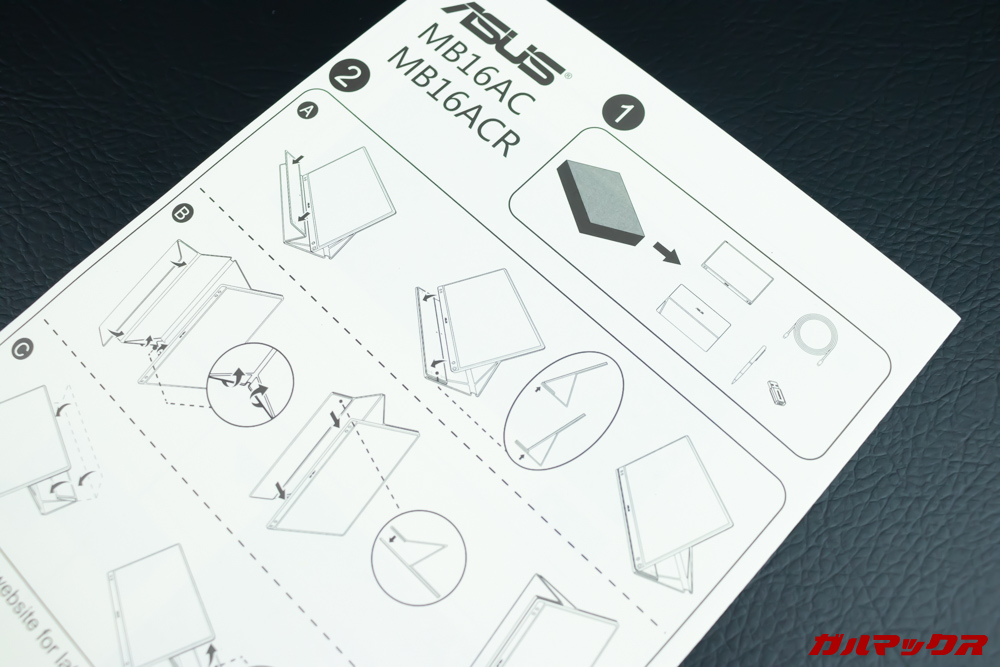
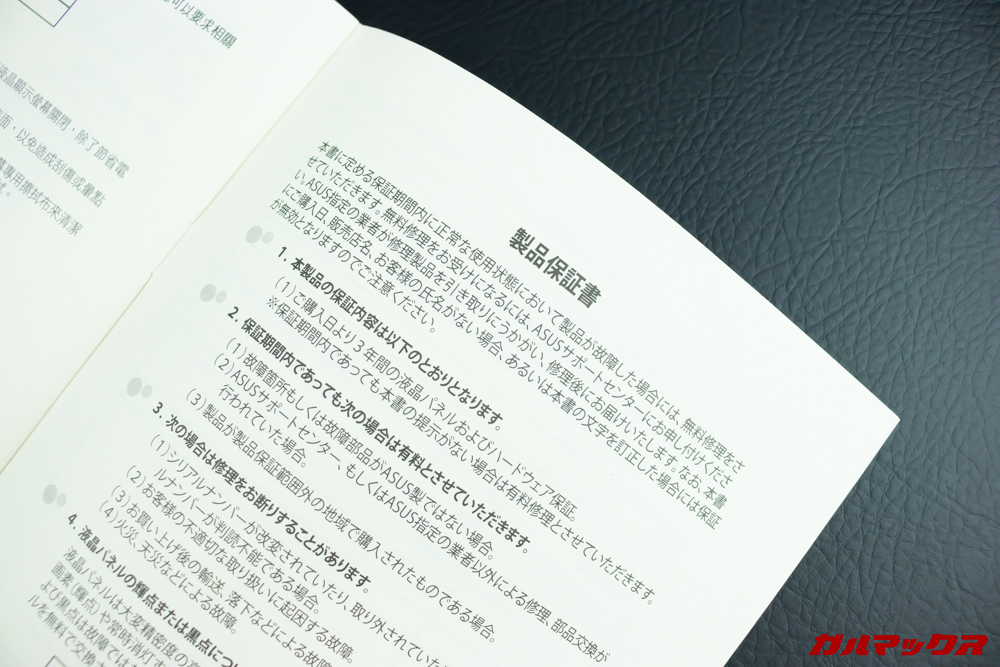





値段が高いのがネックだけど、作業効率を加味すると投資してよいと思える
▼僕の購入したASUS MB16ACは執筆時点で31778円。設置型のディスプレイなら価格も安くなっているので相当良いディスプレイが購入できる価格帯。”ディスプレイ”という枠で考えるなら割高感は否めませんが、どこでもデュアルディスプレイ環境で作業出来る快適性を考えると投資して良いと感じます。↓
ASUS モバイルディスプレイ MB16AC 15.6インチモニター(1,920×1,080 / ブルーライト軽減 / USB Type-C / IPSパネル)
売り上げランキング: 1,458
購入して率直に「良かった」と感じた
▼ちょうど法事の予定で北海道に行く予定だったので、ASUS MB16ACを持っていたのですが、フル活用出来ました。これまでの出張時で「作業しにくいな~。」と感じていた事が嘘のように仕事が捗ります。こりゃ買ってよかった。↓
札幌到着!
ホテルに備え付けのデスクが広くて良かった!持ってきた外付けディスプレイで仕事捗る! pic.twitter.com/GNbhpStNTz— GARUMAX (@GaruJpn) May 25, 2019
バッテリー非搭載を選んだ理由は飛行機の預け荷物に入れられるから
僕は年に何回も飛行機に乗って色んな所に飛び回っている訳ですが、バッテリーを搭載していると飛行機の預け荷物の中に入れられないんですよね。
▼ちなみにバッテリー非搭載モデルでも700gを超える重量。これにケースつけるともう少し重くなります。バッテリー搭載モデルなら更に重量は増えるでしょう。これだけの重量があるので、ノートパソコンやスマホ、モバイルバッテリーなどの手荷物に追加して持ち歩くのは地獄過ぎます。↓

特に僕の場合は作業する時にオシャレなカフェでパチパチとかほとんどしません。大体、ホテルに缶詰状態でガッツリ仕事するタイプなので、僕にとってバッテリー搭載モデルはそれほど魅力的ではありませんでした。
また、モバイルディスプレイを持ち歩いても利用するシーンは限られていたので、僕はスーツケースにモバイルディスプレイを放り込んで預け荷物として入れられるってことのほうが魅力でバッテリー非搭載モデルにしたって訳です。
もちろん、使い方は人それぞれですから、バッテリーを搭載しているモデルが魅力的な方は自身の利用するシーンを想定して適切なモデルを選んでくださいね。
タッチパネルも不要なので非タッチモデルを選んだ

僕の購入したASUS MB16ACはディスプレイが非タッチモデルです。
ディスプレイ非タッチモデルを選んだ理由はシンプル。普段、タッチパネルを全く使わないからです。Surface Book 2はディスプレイがタッチパネルなのですが、スタイラスペンでメモを取るくらいで、基本は全くタッチパネルを使わないので、非タッチモデルを選んだわけです。
これも人それぞれ必要・不必要が異なるのでご自身で選びましょう。ちなみにタッチパネル搭載モデルの多くは外部電源が必要となる場合が多かったので、この点も使い勝手の観点から僕は不要と判断しました。
すぐにデュアルディスプレイ環境を構築出来るケーブル1本接続式が凄く気に入っている
ASUS MB16ACで気に入っている事はケーブル1本で利用できることです。
ホテルについて、ノートパソコンを起動し、ASUS MB16ACにUSB Type-Cケーブルを挿してPCに接続するだけでASUS MB16ACのディスプレイがパッと点灯してデュアルディスプレイ環境の完成。
う~ん、スマート。
大体のモバイルディスプレイはスタンドカバーがついてる
この類の製品は大体の製品にディスプレイを保護するスタンドカバーが付属してます。
▼ASUS MB16ACでは本体背面に磁石でベタッとくっつくスタンドカバーが付属。角度は2段階に調整が可能です。↓




▼ちなみに、モバイルディスプレイの下部に穴の空いている製品が多いのですが、ここに太めのペンを差し込むことで簡易ではありますが自立させることも可能です。なので、付属品にペンが入っていたのかなぁ。↓

ASUS MB16ACで気に入らなかったポイント
これからASUS MB16ACだけでなく、モバイルディスプレイを購入しようか検討されている方に、ASUS MB16ACを利用して気に入らなかったポイントも纏めておきます。
基本的に僕は手元に製品が届くまで細かい事はあまり調べないタイプなので、購入後に「ここ気に食わんわ」ってことも多いんですが、その情報は次に購入する方の役に立つと思うんで参考にしてみて下さい。
画面が光沢

僕はテキスト入力が多いので、光沢よりも非光沢が好み。でも最近のノートパソコンは多くのモデルで発色の良さから光沢パネルが採用されてます。僕もSurface Book 2だって光沢です。気に入ってません。
何も考えずにASUS MB16ACを購入したのですが、開封してアチャーって思いました。光沢パネルなんですよ。
とは言いましても、すでに光沢パネルを搭載しているSurface Book 2を利用している事に加え、サブディスプレイでは基本的に執筆する為の情報を表示して確認する用として利用する補助ディスプレイなので、まぁ、良いか。って2秒くらいで諦めました。
でも、光沢パネル許せないマンは購入する前にパネル仕様をしっかり確認しましょう。
接続端子の位置が左のみ
これは凄く気に食わなかったところ。
▼ASUS MB16ACはパソコンと接続するUSB Type-Cケーブルの差し込み口が本体の左側に搭載されてます。↓

デュアルディスプレイ環境を構築している方って、サブディスプレイを右だったり左だったり、僕はデスクに段差を付けてノートパソコンのディスプレイ上部にサブモニターを設置したり、人それぞれ設置位置が異なるわけです。
で、僕はサブディスプレイを右か左に置くのであれば、好んで左に置きます。
でも、ASUS MB16ACの端子は本体の左。そして、Surface Book 2の端子は右。左にASUS MB16ACを置くと付属のUSB Type-Cケーブルではケーブル長が足りずに接続出来ません。
ASUS MB16ACの右側面にも端子があれば届くのに・・・。という訳で、どの方向にサブモニターを置くかにより、端子の位置もチェックしたほうが良いです。
ま、長めのケーブル購入したら済む話なんですけど、出来れば余計な出費は避けたいので参考までに。
購入前に知るべきこと。必ずデュアルディスプレイ環境で作業出来るか分からない
ASUS MB16ACなどモバイルディスプレイを出張先などで利用する際に最も注意したいのが、十分な設置スペースが確保出来るか。ってことです。ホテルのデスクって広さがマチマチなんで注意したいポイント。
▼基本的にASUS MB16ACなどのモバイルディスプレイはノートパソコンの左右どちらかに置く事になり、横幅70cmくらいは設置スペースとして必要です。僕も北海道で宿泊したホテルで一番気になっていたのがデスクサイズ。ちっこいデスクなら設置できずにただただ700g超えの荷物を無意味に持ってきたことになってしまいます。今回のホテルは横幅に余裕のあるデスクだったので問題なく設置出来ました。↓
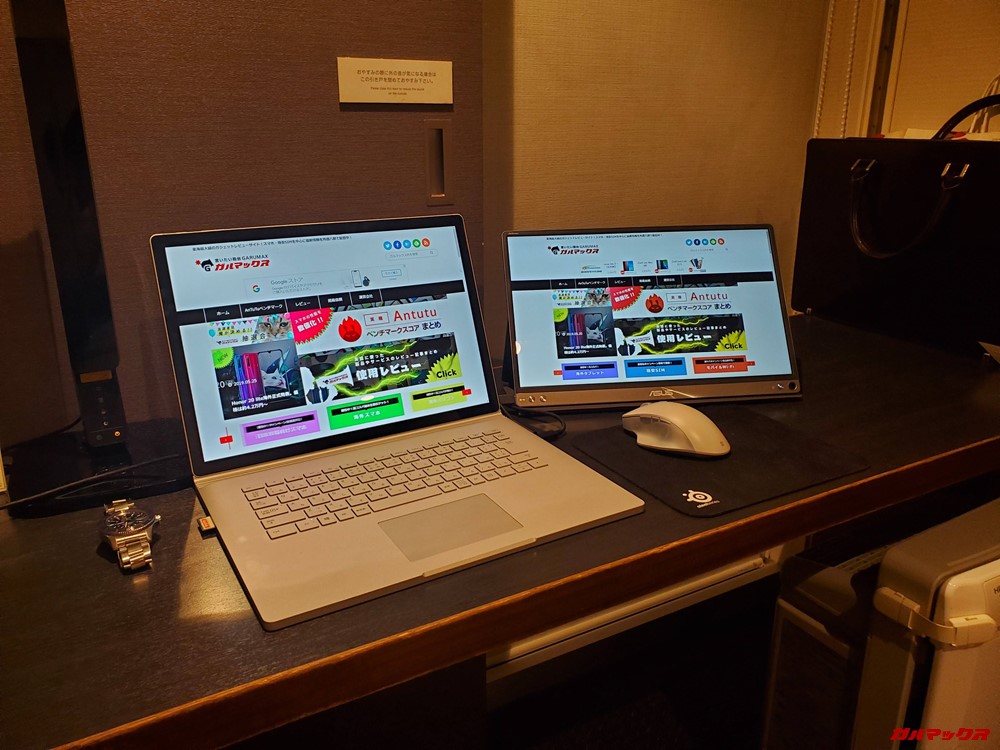
持ち運ぶのは容易なのですが、設置スペースが足りずに利用できなければ意味がありません。ホテルなどで利用する場合はデスクサイズなんかも加味してホテル選びしたほうが良いです。
特に海外ではデスクサイズが凄く小さいので注意。
僕はもともとサブディスプレイをノートパソコンのディスプレイ上部に段差を作って縦並びでデュアルディスプレイ環境を構築しているので、自作で折り畳める縦置きスタンドを作ろうかと思います。
色々妥協するべき部分は有るけど、「サブディスプレイ」として利用するなら検討する価値あり
前述した通り、ASUS MB16ACなどモバイルディスプレイは据え置き型ディスプレイと比較して高価です。そして、”価格対性能”で考えるとコスパの悪い製品です。同じ価格なら据え置き型だと2ランクほど性能の良いディスプレイが手に入りますからね。
しかしながら”作業効率”で考えると、モバイルディスプレイは非常にパフォーマンス(作業効率)の上がる製品で、高コスパだとも言えます。
ASUS MB16ACは解像度もFHDですし、画面サイズも15.6型です。でも、コイツを設置して作業する環境下では、作業効率を大きく損なわずに作業でき快適度は想像を遥かに超えます。
やはり、いつでもどこでもデュアルディスプレイ環境で作業出来る事は、普段からデュアルディスプレイ環境で作業する者にとって大きな魅力でしょう。超絶。作業がはかどりますよ。
▼個人的に気になったのが視野角と色合い。なんか、横から見ると結構色合いが変わって黄色っぽくなってます。↓

▼本体の初期設定は日本語ではないので、「Language」から日本語を選択して各種調整。輝度は初期で50%設定。様々なディスプレイ表示調整が可能。でした↓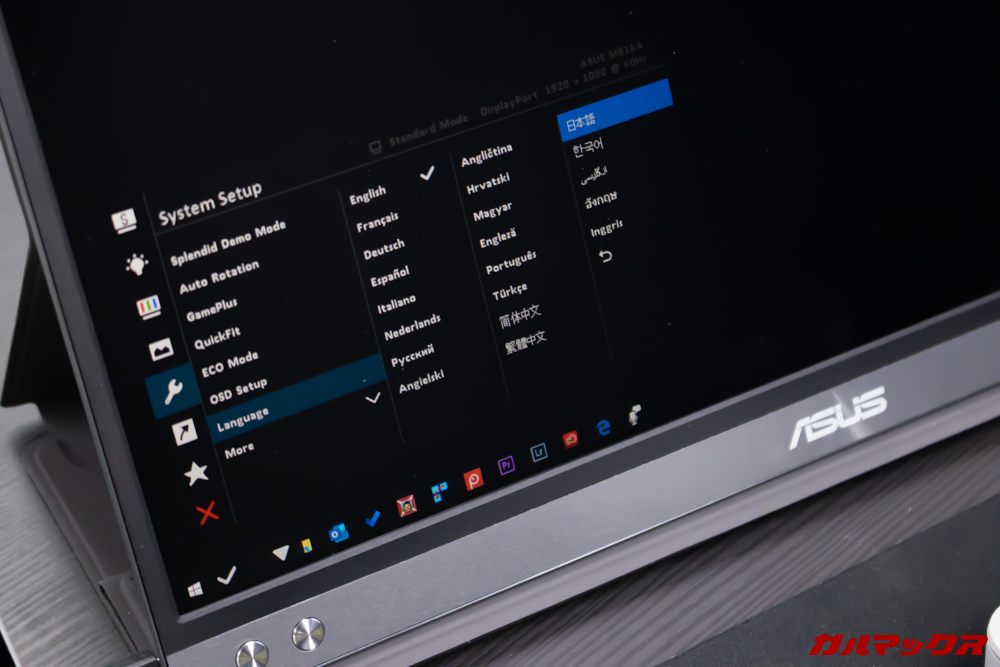

▼ある程度調整を行うとマシに。こんな感じでディスプレイの色合いや明るさが気に食わないときにはある程度調整可能です。↓
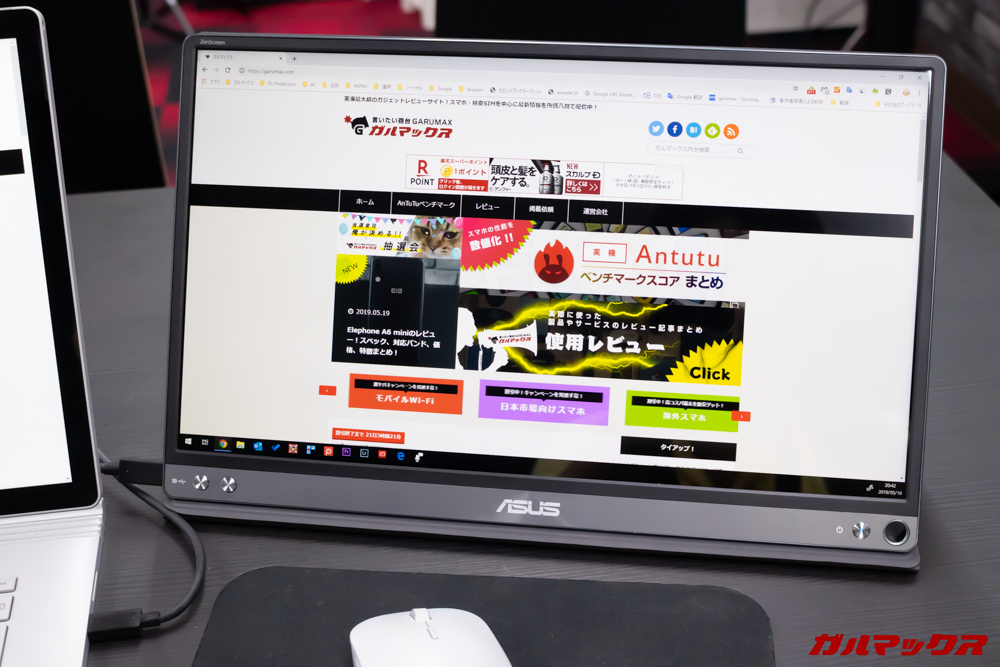
様々なモバイルディスプレイが登場しているのでじっくり検討してみて下さい。
モバイルディスプレイ市場は盛り上がってきてまして、様々なメーカーから数多くのモデルがリリースされています。
購入前に洗い出したいポイントですが
- ディスプレイサイズ
- ディスプレイ解像度
- バッテリーの有無
- タッチパネルの有無
- 端子位置
- 外部電源の有無
この辺りでしょうか。
特にメインパソコンの解像度が高いモデルを利用している場合、低解像度のサブモニターだと表示の粗さや作業スペースの狭さに嫌気がさすかもしれないので、オススメはFHD以上です。
普段からデュアルディスプレイ環境で作業を行っており、特に出張先のホテルなどで仕事することが多い方はモバイルディスプレイを検討してみて下さい!
▼以下は僕の購入したASUS MB16AC。↓
ASUS モバイルディスプレイ MB16AC 15.6インチモニター(1,920×1,080 / ブルーライト軽減 / USB Type-C / IPSパネル)
売り上げランキング: 1,219
▼以下はモバイルディスプレイの一覧。↓


